搜狗输入法是一款功能全面、使用便捷的手机输入法,它能够帮助用户更快速、准确地输入文字,对于苹果手机用户来说,添加搜狗输入法是一个不错的选择。如何在iPhone上设置搜狗输入法呢?下面将为大家详细介绍添加搜狗输入法的步骤。无论是为了提高输入效率,还是为了拓宽输入方式,添加搜狗输入法都是一个不错的选择。让我们一起来了解一下吧。
iPhone苹果手机添加搜狗输入法步骤详解
方法如下:
1.手机上先下载安装搜狗输入法,如未下载可到App Store搜索下载,然后在手机主屏幕上找到“设置”,点击打开,如下图所示
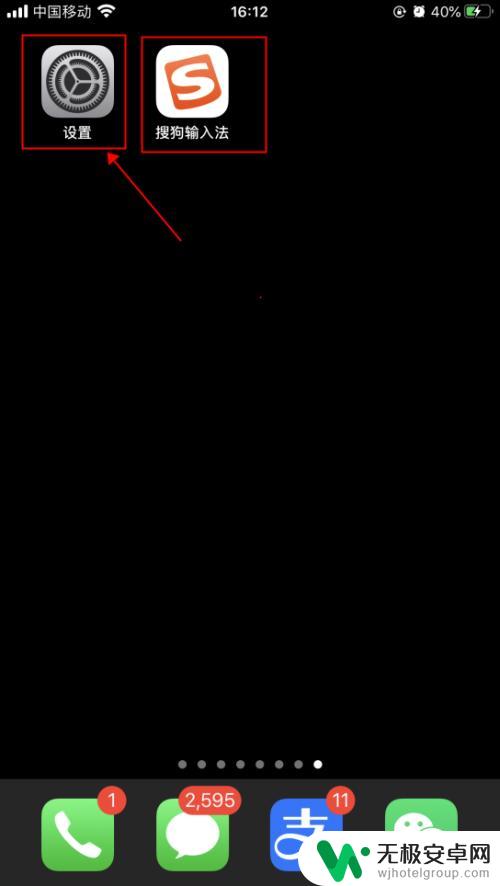
2.在设置界面,点击选择“通用”,如下图所示
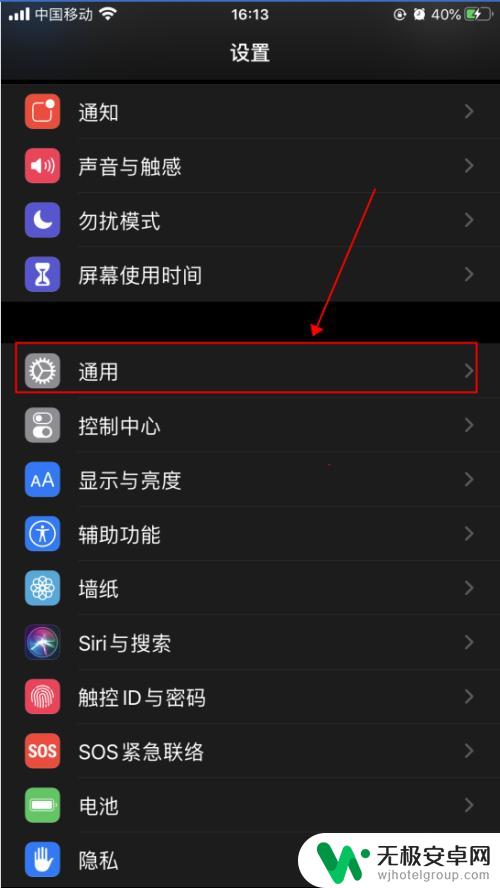
3.在通用界面,点击选择“键盘”,如下图所示
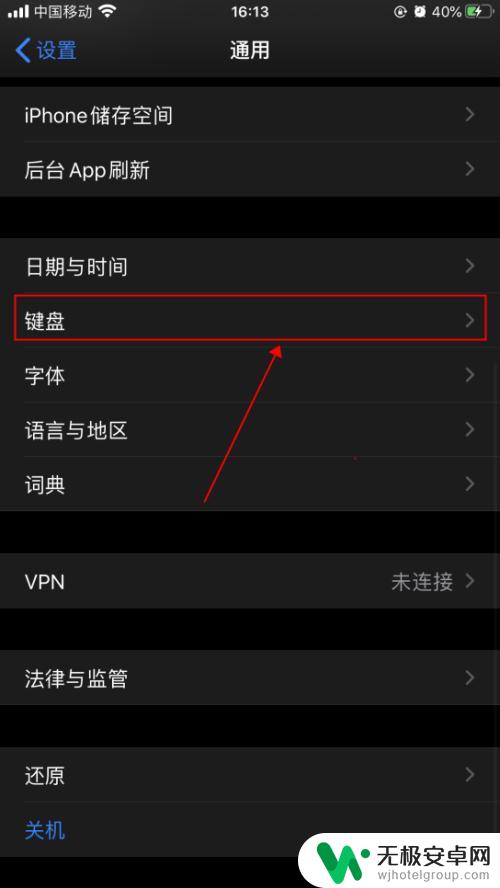
4.在键盘界面,点击选择“键盘”,如下图所示
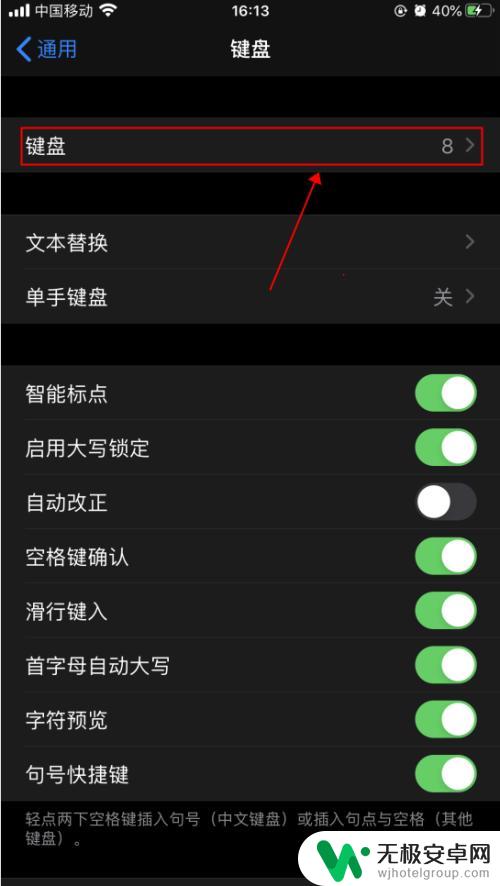
5.在键盘列表界面,点击选择“添加新键盘”,如下图所示
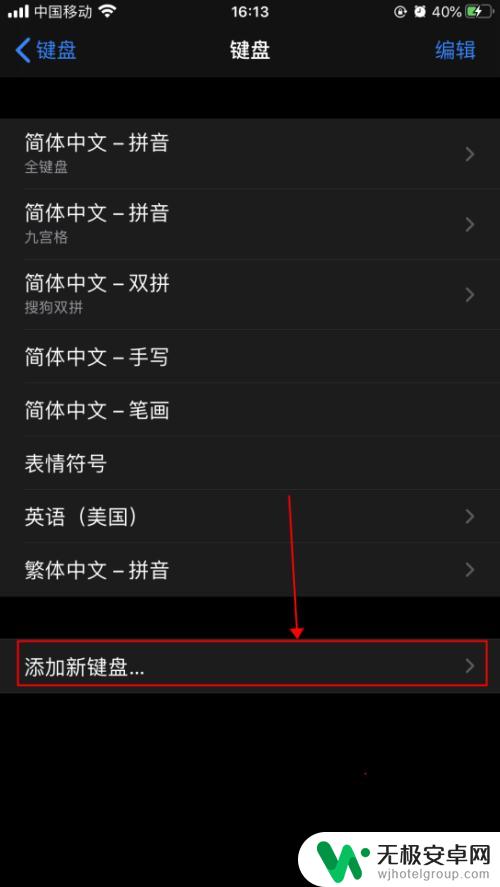
6.在添加新键盘界面,点击选择“搜狗输入法”,如下图所示
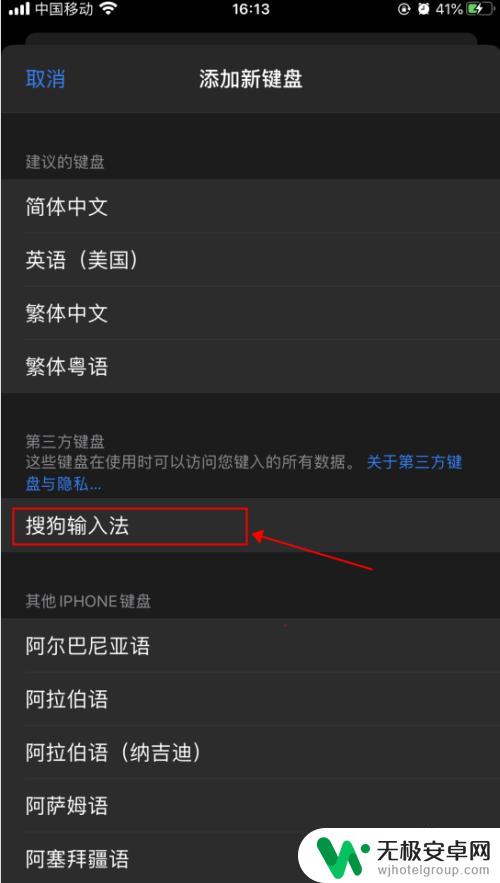
7.返回键盘列表界面,即可看到键盘列表添加了搜狗输入法。点击右上角的“编辑”,如下图所示
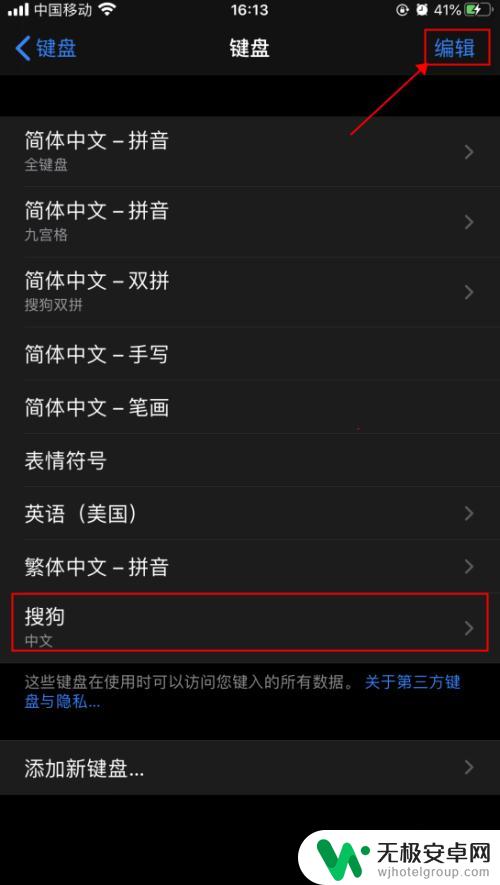
8.拖动搜狗输入法,调整其在列表的位置。然后点击“完成”,即可完成添加搜狗输入法,如下图所示
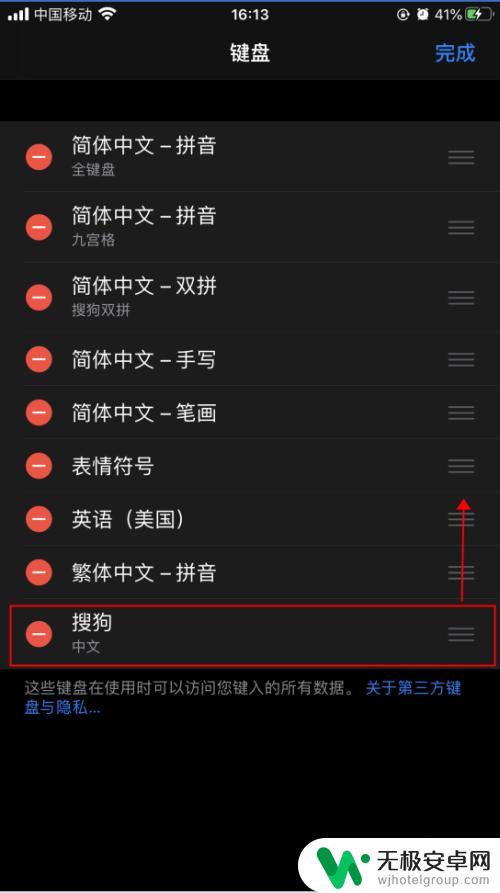
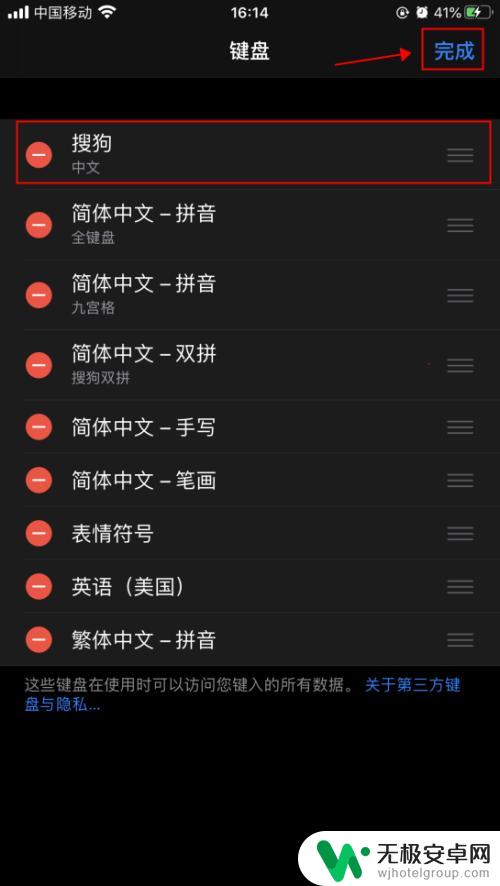
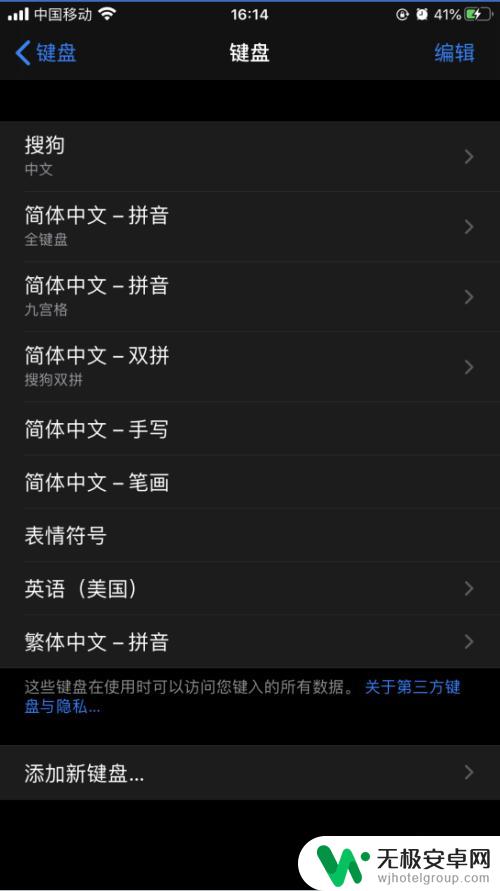
以上就是搜狗苹果手机输入法的设置方法,如果你也碰到了同样的情况,可以参照我的方法来处理,希望对你有所帮助。











